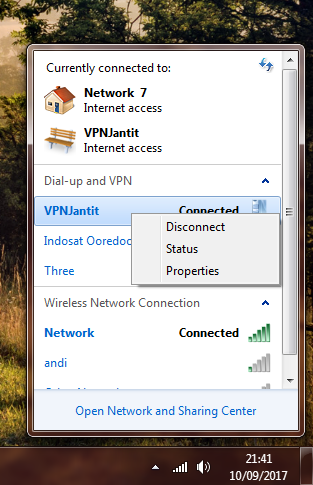Disini akan dibahas cara konek PPTP melalui Windows 7. Sebelumnya persiapkan bahan-bahannya dulu.
1.Windows 7
2.Pastikan agan sudah create akun PPTP di www.vpnjantit.com jika belum silahkan ke Cara Membuat Akun PPTP
Setelah dapat semua bahan, lanjut ke langkah pertama.
1.Temukan icon Network Connection di sebelah kanan bawah

2.Lalu klik kanan, dan pilih Open Network and Sharing Center

3.Klik Set Up a new connection network
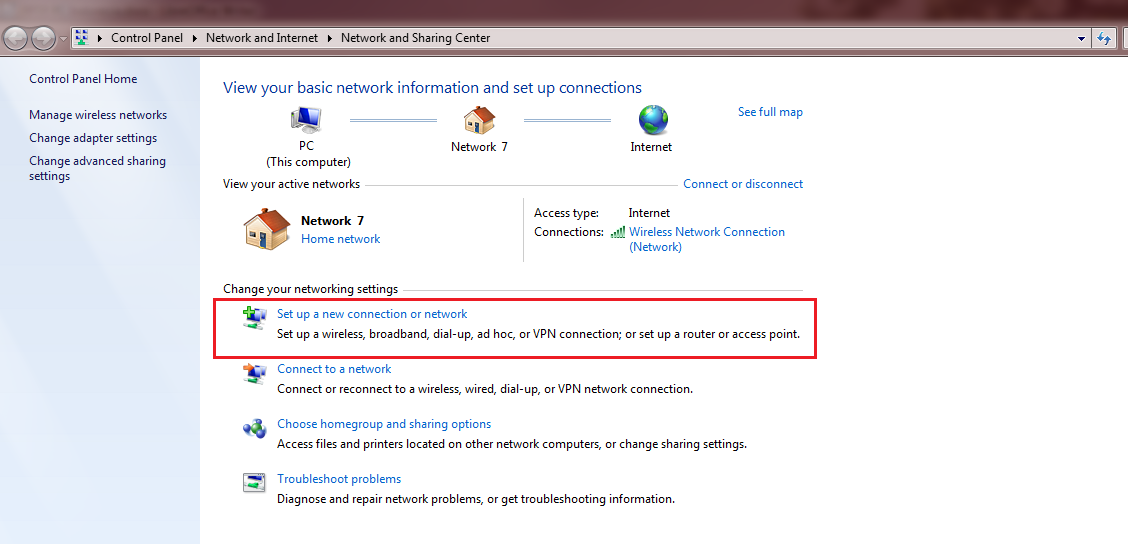
4.Klik Connect to a workplace
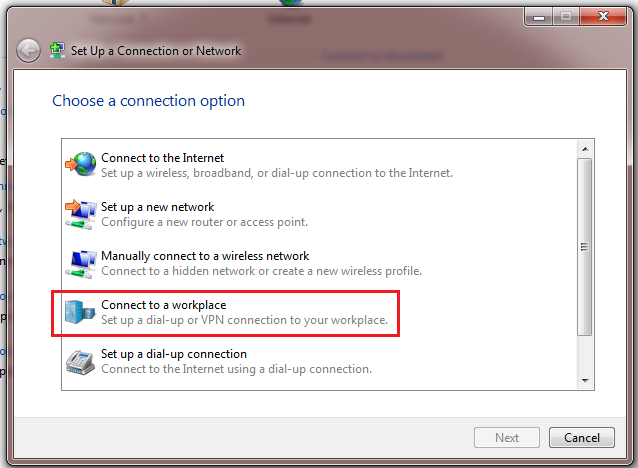
5. Klik Use My Internet connection (VPN)
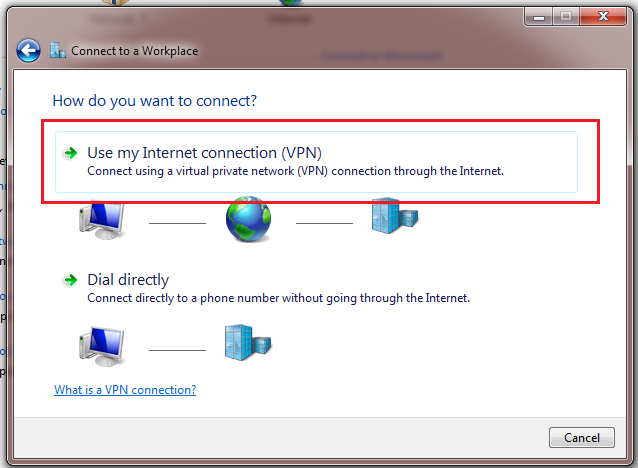
6. Jika sudah punya koneksi lain yang telah dikonfigurasi, pilih No, create a new connection, dan klik tombol Next
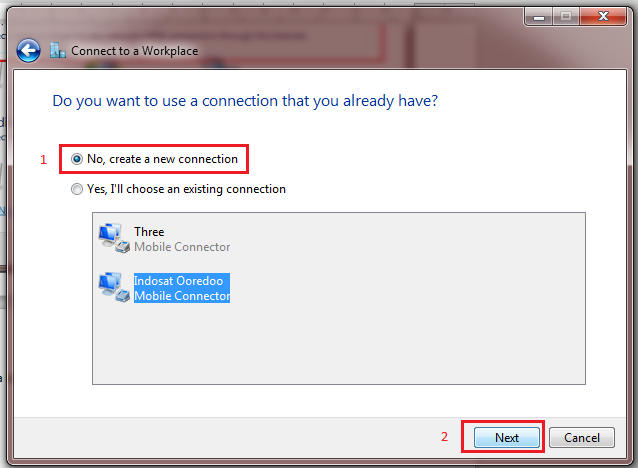
7. Internet address, diisi dengan Server Host yang didapat setelah membuat akun PPTP. Destionation name , bisa diisi dengan apapun, misal VPNJantit. Lalu centang Don’t connect now; just set it up so I can connect later dan klik tombol Next
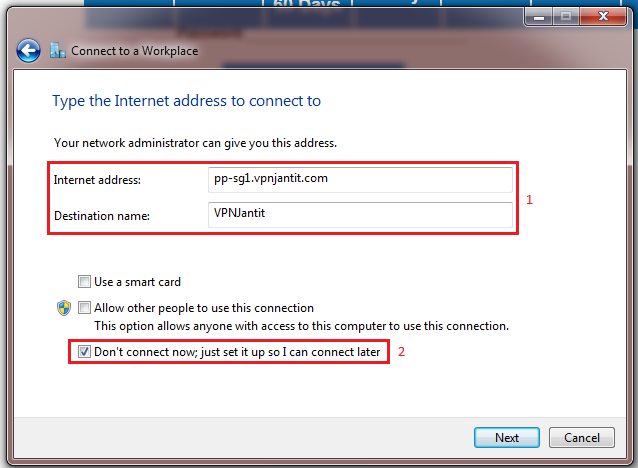
8. Isi Username dan Password , yang telah didapat saat membuat akun PPTP . Kemudian centang Remember this password dan klik tombol Create
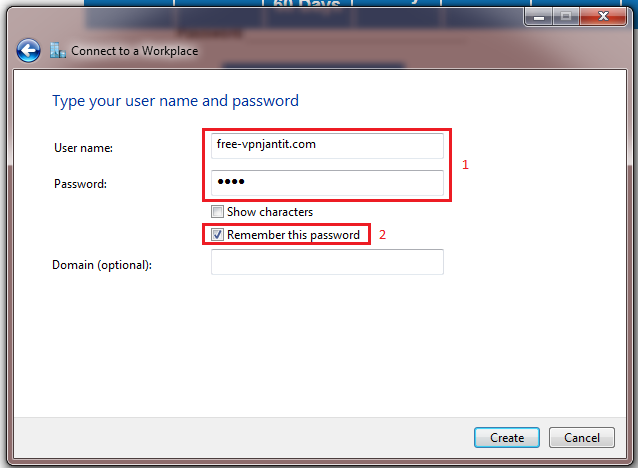
9. Klik tombol Close
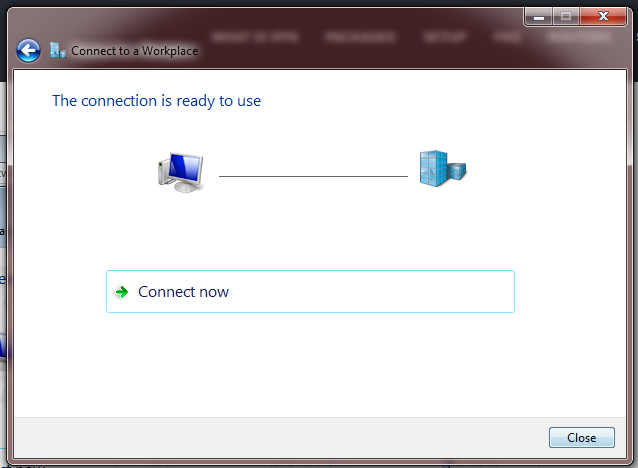
10. Klik Change Adapter Setting
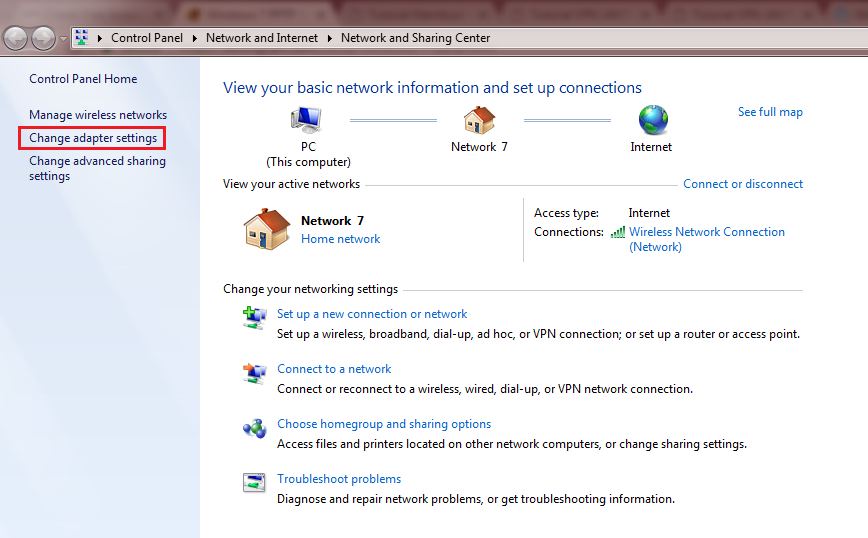
11. Di daftar koneksi, cari koneksi VPNJantit, seharusnya deskripsi bertuliskan WAN Miniport (Ikev2). Kemudian klik kanan, pilih Properties
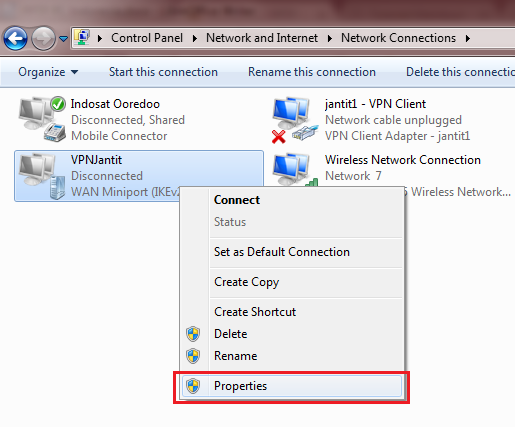
12. Klik Security tab, lalu pada Type of VPN pilih Point to Pint Tunneling Protocol (PPTP). Kemudian pada Data encryption pilih Require encryption (disconnect if server declines). Setelah itu klik OK
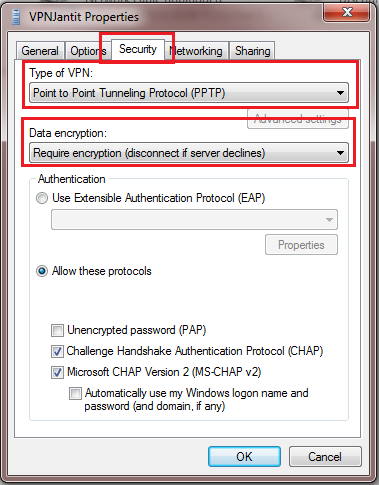
13. Double Klik icon koneksi VPNJantit
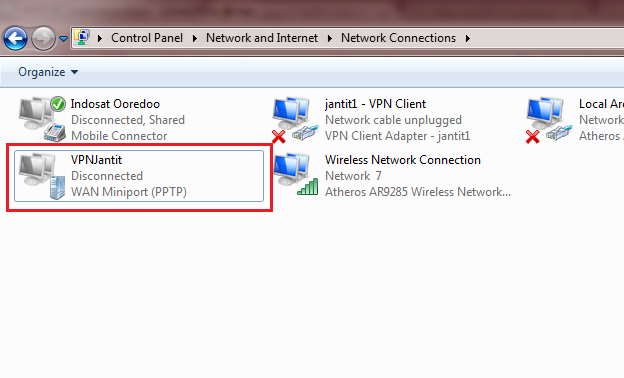
14. Akan muncul jendela koneksi, lalu centang Save this user name and password for the following users dan pilih akun agan atau semua akun. Lalu klik tombol Connect
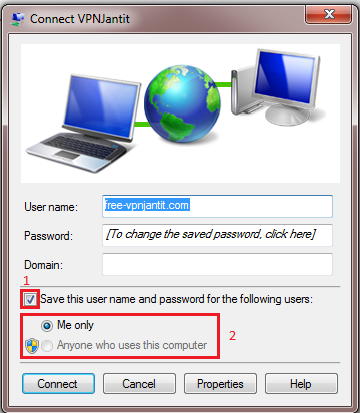
15. Setelah beberapa saat akan muncul notifikasi status Connected. Anda bisa mengecek status dengan cara klik pada ikon Network Connection
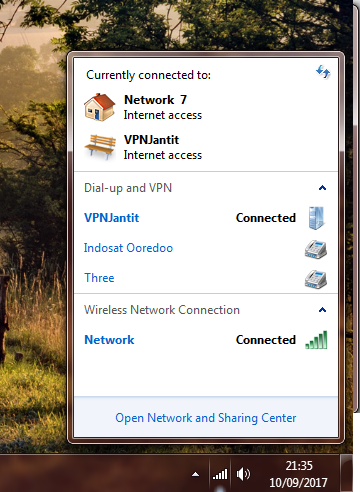
16. Silahkan agan uji coba browsing. Di bawah ini contoh uji coba server singapore
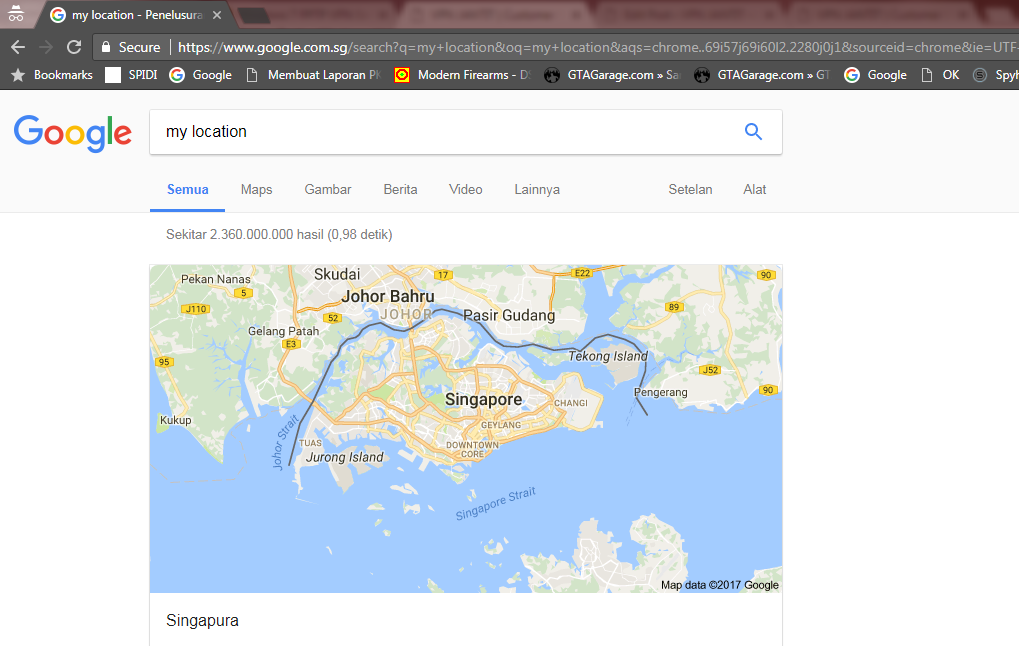
Untuk memutus koneksi, cukup klik ikon Network Connection, lalu klik kanan koneksi VPN, kemudian pilih Disconnect